<el-tree :data="data2" show-checkbox default-expand-all node-key="id" ref="tree" highlight-current :props="defaultProps"> </el-tree> <div> <el-button @click="getCheckedNodes">通过 node 获取</el-button> <el-button @click="getCheckedKeys">通过 key 获取</el-button> <el-button @click="setCheckedNodes">通过 node 设置</el-button> <el-button @click="setCheckedKeys">通过 key 设置</el-button> <el-button @click="resetChecked">清空</el-button> </div> <script> export default { methods: { getCheckedNodes() { console.log(this.$refs.tree.getCheckedNodes()); }, getCheckedKeys() { console.log(this.$refs.tree.getCheckedKeys()); }, setCheckedNodes() { this.$refs.tree.setCheckedNodes([{ id: 5, label: '二级 2-1' }, { id: 9, label: '三级 1-1-1' }]); }, setCheckedKeys() { this.$refs.tree.setCheckedKeys([3]); }, resetChecked() { this.$refs.tree.setCheckedKeys([]); } }, data() { return { data2: [{ id: 1, label: '一级 1', children: [{ id: 4, label: '二级 1-1', children: [{ id: 9, label: '三级 1-1-1' }, { id: 10, label: '三级 1-1-2' }] }] }, { id: 2, label: '一级 2', children: [{ id: 5, label: '二级 2-1' }, { id: 6, label: '二级 2-2' }] }, { id: 3, label: '一级 3', children: [{ id: 7, label: '二级 3-1' }, { id: 8, label: '二级 3-2' }] }], defaultProps: { children: 'children', label: 'label' } }; } }; </script>
自定义节点内容
节点的内容支持自定义,可以在节点区添加按钮或图标等内容
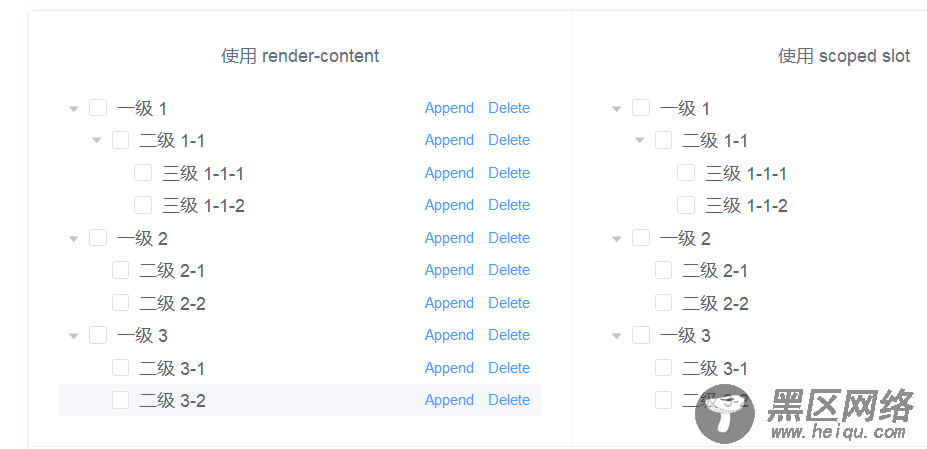
可以通过两种方法进行树节点内容的自定义:render-content和 scoped slot。使用render-content指定渲染函数,该函数返回需要的节点区内容即可。渲染函数的用法请参考 Vue 文档。使用 scoped slot 会传入两个参数node和data,分别表示当前节点的 Node 对象和当前节点的数据。注意:由于 jsfiddle 不支持 JSX 语法,所以render-content示例在 jsfiddle 中无法运行。但是在实际的项目中,只要正确地配置了相关依赖,就可以正常运行。
<div> <div> <p>使用 render-content</p> <el-tree :data="data4" show-checkbox node-key="id" default-expand-all :expand-on-click-node="false" :render-content="renderContent"> </el-tree> </div> <div> <p>使用 scoped slot</p> <el-tree :data="data5" show-checkbox node-key="id" default-expand-all :expand-on-click-node="false"> <span slot-scope="{ node, data }"> <span>{{ node.label }}</span> <span> <el-button type="text" size="mini" @click="() => append(data)"> Append </el-button> <el-button type="text" size="mini" @click="() => remove(node, data)"> Delete </el-button> </span> </span> </el-tree> </div> </div> <script> let id = 1000; export default { data() { const data = [{ id: 1, label: '一级 1', children: [{ id: 4, label: '二级 1-1', children: [{ id: 9, label: '三级 1-1-1' }, { id: 10, label: '三级 1-1-2' }] }] }, { id: 2, label: '一级 2', children: [{ id: 5, label: '二级 2-1' }, { id: 6, label: '二级 2-2' }] }, { id: 3, label: '一级 3', children: [{ id: 7, label: '二级 3-1' }, { id: 8, label: '二级 3-2' }] }]; return { data4: JSON.parse(JSON.stringify(data)), data5: JSON.parse(JSON.stringify(data)) } }, methods: { append(data) { const newChild = { id: id++, label: 'testtest', children: [] }; if (!data.children) { this.$set(data, 'children', []); } data.children.push(newChild); }, remove(node, data) { const parent = node.parent; const children = parent.data.children || parent.data; const index = children.findIndex(d => d.id === data.id); children.splice(index, 1); }, renderContent(h, { node, data, store }) { return ( <span> <span>{node.label}</span> <span> <el-button size="mini" type="text" on-click={ () => this.append(data) }>Append</el-button> <el-button size="mini" type="text" on-click={ () => this.remove(node, data) }>Delete</el-button> </span> </span>); } } }; </script> <style> .custom-tree-node { flex: 1; display: flex; align-items: center; justify-content: space-between; font-size: 14px; padding-right: 8px; } </style>
节点过滤
通过关键字过滤树节点
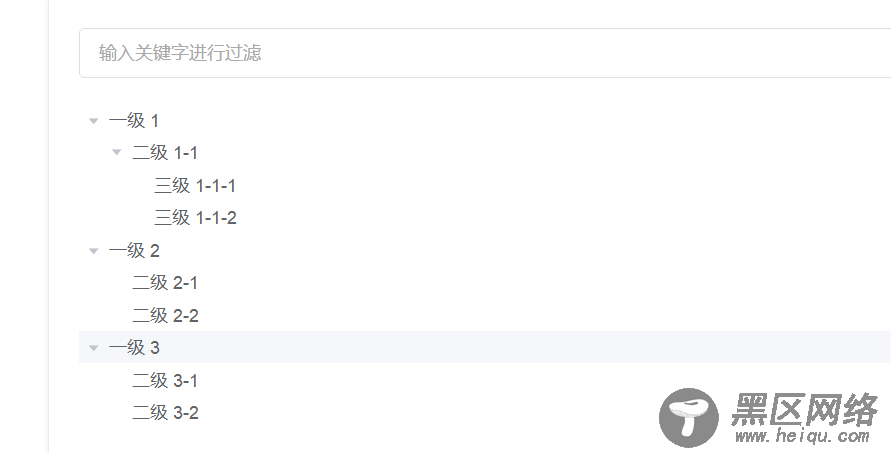
在需要对节点进行过滤时,调用 Tree 实例的filter方法,参数为关键字。需要注意的是,此时需要设置filter-node-method,值为过滤函数。
